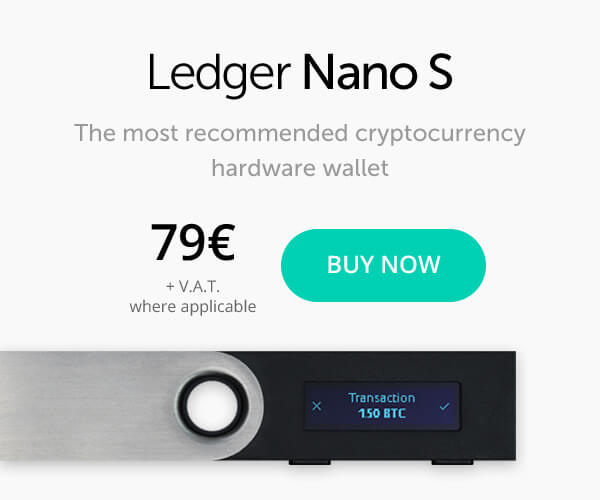[Wallet Hardware] La Ledger Nano S

Site officiel : https://www.ledgerwallet.com
Salut à tout les lecteurs !
Après quelques jours à patienter, voilà que j’ai reçu mon premier hardware wallet : la Ledger Nano S !
Mais qu’est-ce que c’est, exactement, une Ledger Nano S ? Dans cet article nous nous concentreront sur la Ledger Nano S, le wallet hardware le plus fiable et le moins onéreux disponible. La Ledger Blue est la version haut de gamme de la Ledger Nano S avec des options supplémentaire comme l’écran LCD.
La Ledger Nano S
La Ledger Nano S est un wallet hardware, comprenez par la que c’est un portefeuille à cryptomonnaie physique. Ce qui ressemble à une clé USB contient une puce sécurisé et inviolable qui sert à signer les transactions à l’aide des clés privés qu’il contient.
Une fois une transaction lancé depuis votre ordinateur tout en ayant laissé brancher la Legder, celle-ci vous demandera d’autoriser ou de refuser la transaction comme vous pouvez le constater ci-dessous :

Déballage et initialisation
A l’ouverture du coffret, nous retrouvons donc notre Ledger Nano S ainsi que, dissimulé au fond de la boîte, un câble de branchement USB vers Micro B ainsi qu’une petite pochette cartonné.

La pochette cartonné au fond de la boîte est d’une importance capitale ! Elle contient le ‘Recovery Sheet’ qu’il faudra compléter. En clair, c’est un papier cartonné sur lequel vous devrez noter les mots qui serviront à générer vos clés privés.
Si vous perdez ou cassez votre Ledger, la suite de mots vous permettra de récupérer vos wallets.
Vous devez donc le garder dans un endroit sûr et ne pas vous le faire voler ni le perdre !
Tout d’abord, il faut savoir que les applis de Ledger fonctionnent sous Google Chrome. Il faut donc le télécharger si ce n’est pas encore fait. Ensuite procurez vous Ledger Manager, c’est l’appli qui va vous permettre d’installer et de supprimer des apps sur votre Ledger.
Vous pouvez dès lors brancher votre Ledger sur un port USB de votre PC, elle devrait d’ailleurs s’allumer. Vous devez presser les 2 boutons simultanément et vous serez invité à choisir un code PIN de 4 à 8 chiffres. Ce dernier vous sera demandé à chaque branchement de la clé afin de la déverouiller. Tout comme pour les mots de passes en général, il vous sera demander de reconfirmer votre code PIN.
La Ledger Nano va, à partir de ce moment là, générer des clés privés pour l’ensemble des wallets pris en charge par la Ledger. Pour cela, la Ledger va se baser sur une suite de mots dans un ordre préçis. Vous devez absolument noter cette suite de mots sur votre Recovery Sheet et le conserver précieusement.
Ledger Manager et les wallets
Votre Ledger Nano, si vous avez suivi toute les étapes, est maintenant prête à être utilisé. Branchez-la et lancez l’appli Ledger Manager depuis Chrome.
Ps : Sous Linux vous n’arriverez peut-être pas à accéder à votre Ledger, si c’est le cas éxécutez cette commande :
wget -q -O - https://www.ledgerwallet.com/support/add_udev_rules.sh | sudo bash
Dans l’appli Ledger Manager vous avez maintenant la liste de toute les applications disponible pour votre Ledger.

Je vous conseille personnellement de supprimer toute les applis pré-installés afin de réinstaller uniquement celles de votre choix. Une particularité du Ledger Nano S ( et son plus gros défaut par ailleurs ) est l’espace de stockage très limité du Ledger.
En effet, au bout de 4 voir 5 applis installés vous ne pourrez plus rien installer. La mémoire de l’appareil est déjà pleine.
Un truc à savoir : Désinstaller un wallet ne supprime pas les clés privés associés ! Vous pouvez utiliser l’appli Dash pour stocker vos Dash et la désinstaller ensuite. A la prochaine réinstallation de l’appli Dash, vous récupérerez vos coins comme si vous n’aviez rien supprimé 🙂
Voici la liste des wallets disponible au moment de la rédaction de cet article :

Utilisation des applis
Précedemment vous aviez télécharger Ledger Manager, il vous faut encore vous procurer les 2 autres applications Chrome que sont : Ledger Wallet Bitcoin & Altcoins et Ledger Wallet Ethereum qui gèrent respectivement Bitcoin & ses forks ainsi plusieurs altcoins pour le premier tandis que la 2ème appli servira à gérer les wallets de l’Ethereum et les tokens ERC20.
Une dernière appli est nécessaire pour gérer tout les wallets pris en charge par la Ledger, il s’agit de Ledger Wallet Ripple qui est, contrairement aux wallets Bitcoin & Ethereum, un vrai programme à installer sur votre système d’exploitation.
Pour utiliser un wallet, il faut sélectionner la cryptomonnaie désirée dans le menu du Ledger puis, une fois lancé, démarrer l’appli Ledger Wallet.
La plupart des cryptomonnaies du Ledger se gèrent via l’appli Ledger Wallet Bitcoin & Altcoins à l’exception de l’Ethereum, de l’Ethereum Classic, de l’Expanse, de l’Ubiq, de l’ARK, du Ripple ainsi que du Neo.
Aperçu des portefeuilles
Voyons donc à quoi ressemble l’interface des applis wallet du Ledger.
Ci dessous, une capture d’écran du wallet Bitcoin :

Ici, une capture d’écran du wallet Ethereum :

Et là, une capture d’écran du wallet Ripple, le plus basique des trois :

Gérer le wallet Ethereum via MyEtherWallet
Vous avez sûrement remarqué que les wallets sont relativements simples et dotés de peu de fonctionnalités.
Je suis sûr que, tout comme moi, vous n’arriverez pas à vous séparer de MyEtherWallet .. Et bien .. bonne nouvelle, vous allez pouvoir continuer à l’utiliser avec votre Ledger !
Tout d’abord, depuis votre Ledger naviguez et lancez l’appli Ethereum. Dans les paramètres ( settings ) cherchez les options « Browser Support » et « Contract Data » et configurez les sur « Yes ». En se faisant, vous autorisez tout simplement les navigateurs web à accéder à votre Ledger, l’option « Contract Data » permet quand à elle l’utilisation des smarts-contracts.
Avec ces paramètres en place, accédez tout simplement à MyEtherWallet via Google Chrome. A partir de la sélectionnez la connexion par Ledger Wallet et vous aurez le choix entre plusieurs adresses Ethereum, choisissez en une vous serez connecté sur MyEtherWallet depuis votre Ledger.
Toute transaction initiée depuis MyEtherWallet devra être confirmé sur la Ledger, ce qui garanti que même en cas de hack de MEW vous ne craigniez rien.
En résumé
La Ledger Nano S, bien que pas forcément évidente à prendre en main les premières heures, reste l’une des meilleure solutions de stockage pour ses cryptomonnaies disponible sur le marché.
Son coût est de 69,90€ hors frais de ports 94,80€ frais de ports inclus. Ce n’est pas donné mais à partir d’un certain montant investi, cela devient indispensable afin de ne pas perdre ses investissements.
Si vous comptez vous offrir un Ledger Nano S, pensez à passez par notre bannière pour nous récompenser 🙂